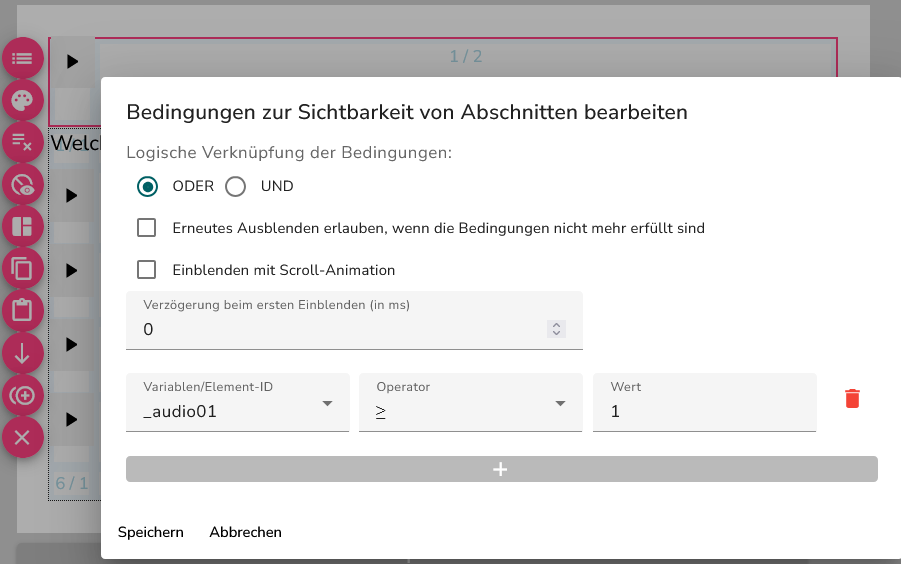Sichtbarkeitskaskaden
Diese Seite ist noch in Bearbeitung. Hier entstehen bald aktuelle Texte zum Studio.
Sichtbarkeitskaskaden ermöglichen eine kaskadenartige Freischaltung von Studio-Abschnitten, d.h. jeder Abschnitt wird erst zugänglich, wenn der vorherige bearbeitet wurde. So kann zum Beispiel zunächst ein Audio-Stimulus angezeigt werden; wenn dieser gestartet wird, ist auch die Instruktion zu sehen und wenn er beendet ist, sind die Schaltflächen zur ersten Aufgabe geöffnet. Nun kann zur ersten Aufgabe gelangt werden und diese bearbeitet werden. Wenn diese Aufgabe mit einer Audio-Datei verbunden ist, kann auch eingestellt werden, dass die nächste Aufgabe erst nach dessen Anhören zu sehen ist.
Im Folgenden wird erläutert, welche Einstellungen vorgenommen werden müssen, um diese Kaskaden einzustellen.
Schritt 1: Stimulus und Aufgaben hinzufügen
Zunächst ist es sinnvoll den Stimulus (Abbildung 1) und die Aufgaben (Abbildung 2) hinzuzufügen. Dabei wird je eine Aufgabe auf eine Seite gesetzt.
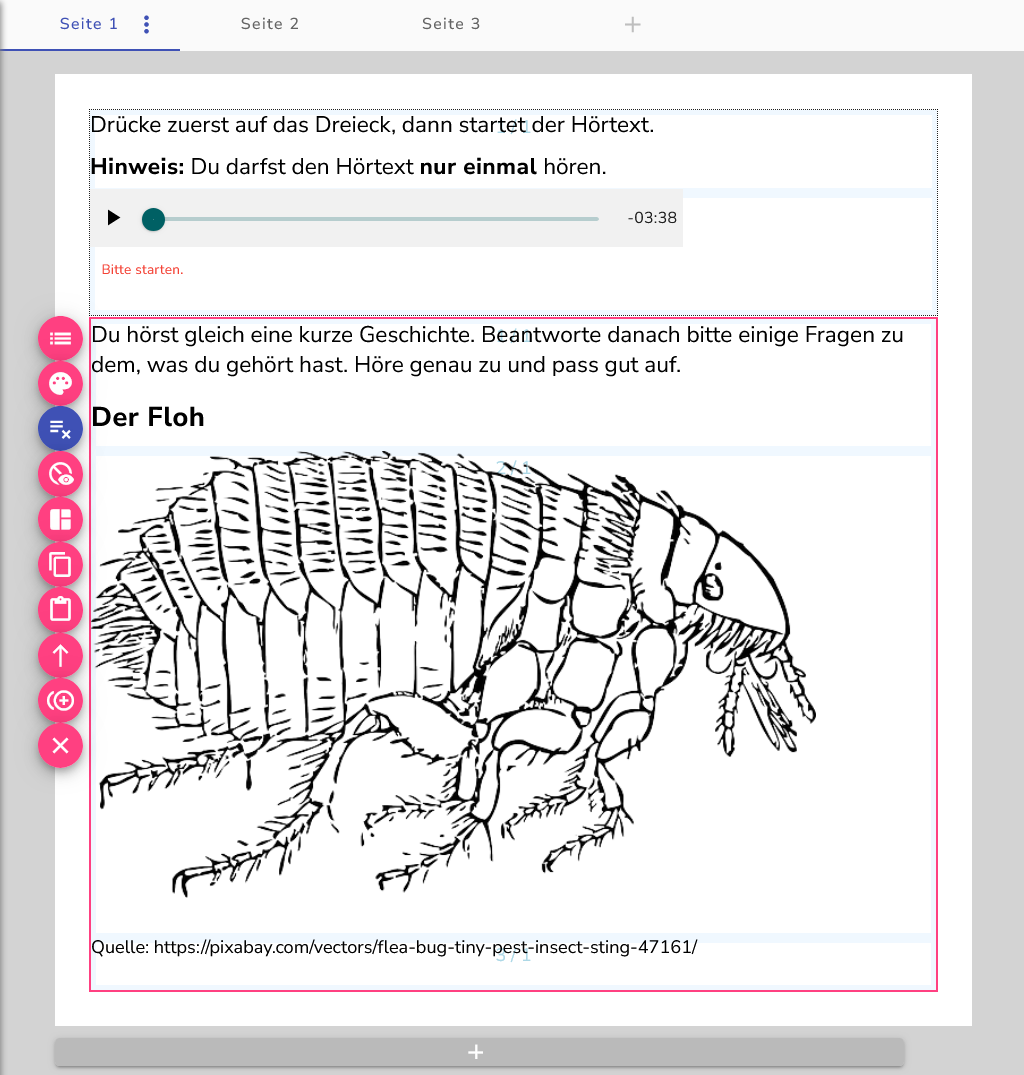
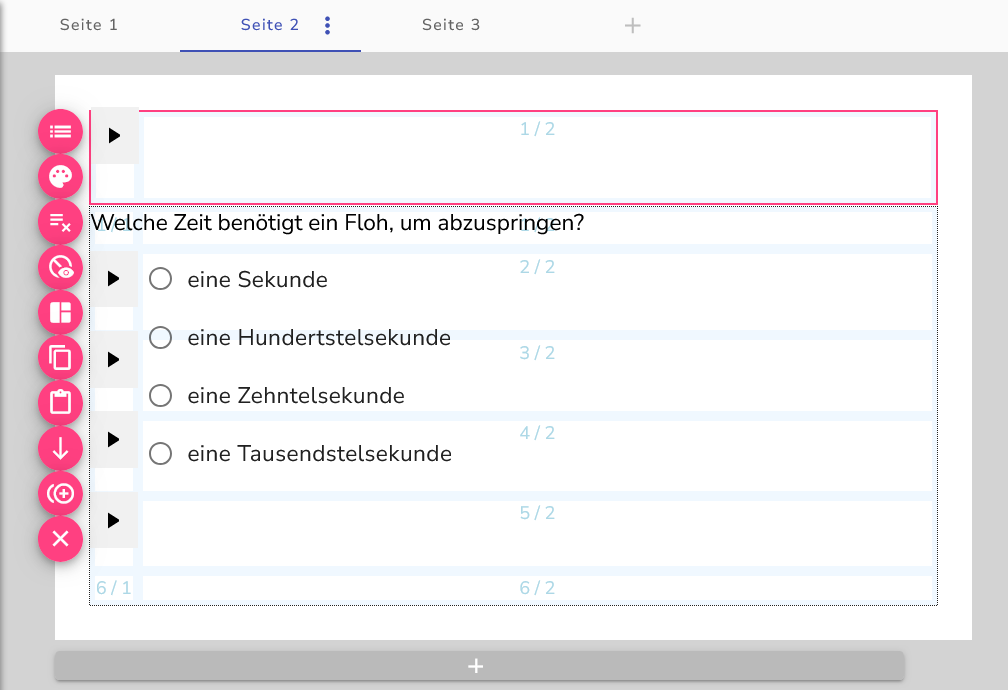
Schritt 2: Sichtbarkeiten im Stimulus einstellen
Um die Sichtbarkeiten einzustellen, wird auf den Knopf  des zu bearbeiteten Abschnitts gedrückt.
des zu bearbeiteten Abschnitts gedrückt.
In diesem Fall wäre es der Abschnitt mit der Instruktion und der Grafik.
Hier wird mit dem  eine neue Sichtbarkeitseinstellung hinzugefügt und die Audio-Datei unter dem Punkt „Variablen/Element-ID” ausgewählt.
eine neue Sichtbarkeitseinstellung hinzugefügt und die Audio-Datei unter dem Punkt „Variablen/Element-ID” ausgewählt.
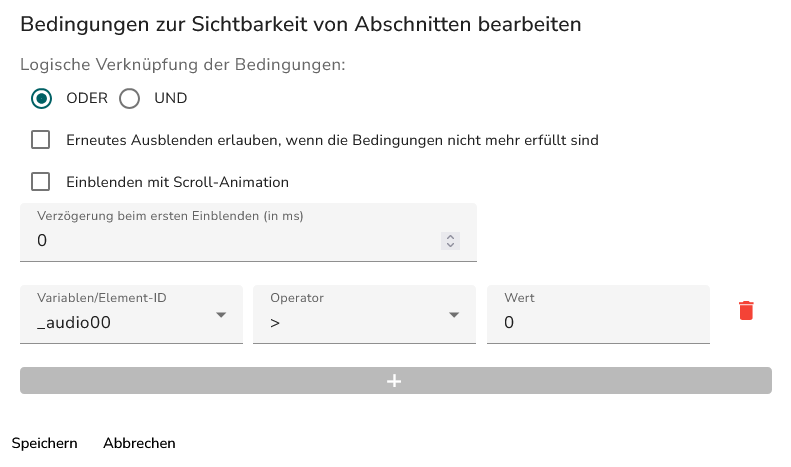
Mit dem Operator „>” und dem Wert „0” wird angegeben, dass der bearbeitete Abschnitt gezeigt wird, sobald die Audio-Datei größer als 0 ist – also angefangen hat.
Schritt 3: Sichtbarkeiten in den Aufgaben
Je nachdem ob eine normale Aufgabe oder eine Aufgabe mit Vertonung folgt, werden nun Sichtbarkeiten eingestellt.
Normale Aufgabe
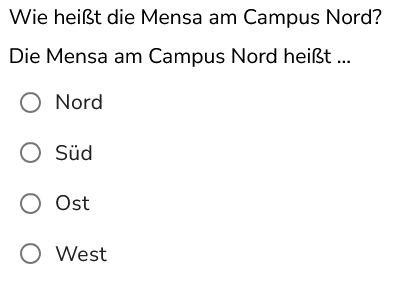
Wenn eine einfache Aufgabe wie im Beispiel folgt, wird der Aufgaben-Abschnitt wie folgt eingestellt:

Die Audio-Datei der vorlaufenden Seite wird ausgewählt (hier der Audio-Stimulus), dann der Operator „≥” und der Wert „1” eingegeben. Das bedeutet, dass dieser Abschnitt angezeigt wird, sobald der Audio-Stimulus fertig abgespielt wurde.
Aufgabe 1 mit Vertonung
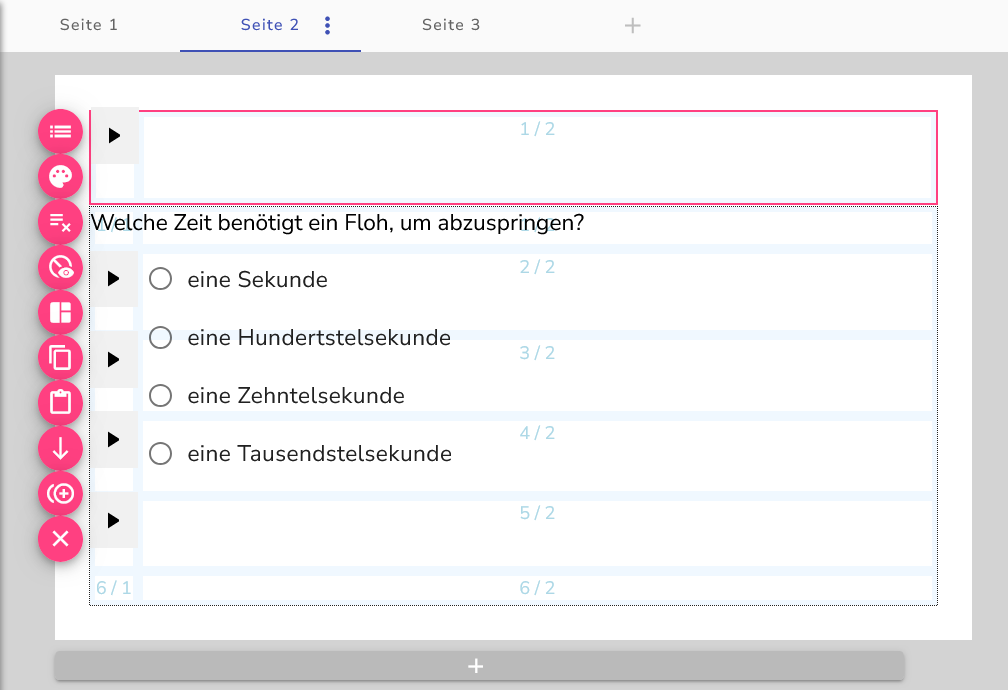
Wenn eine Aufgabe mit Vertonung folgt, wird der erste Abschnitt, also jener mit den Instruktionen, eingestellt wie im obrigen Abschnitt „Normale Aufgabe”.
Der Abschnitt mit der eigentlichen Aufgabe wird nun wie folgt eingstellt:
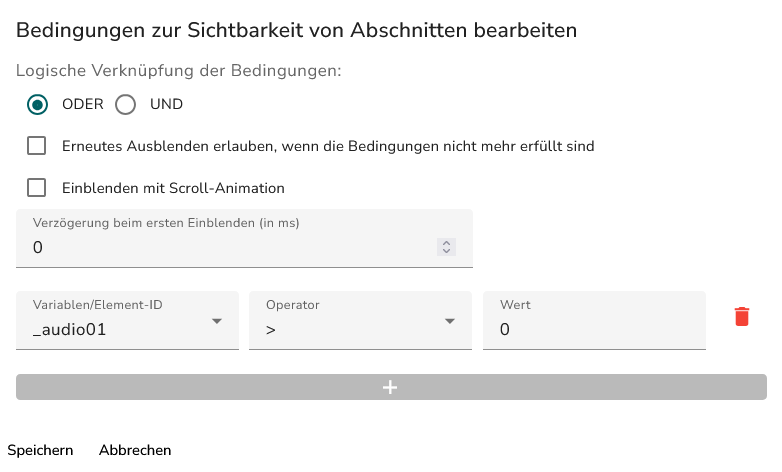
Als „Variablen/Element-ID” wird die Audio-Datei der Instruktion ausgewählt. Mit dem Operator „>” und dem Wert „0” wird dann angegeben, dass der bearbeitete Abschnitt gezeigt wird, sobald die Audio-Datei größer als 0 ist – also angefangen hat.
Aufgabe 2 – x mit Vertonung
Die Aufgaben, die auf die erste Aufgabe folgen, beziehen sich nun mit den Sichtbarkeitseinstellungen auf die Datei des Audio-Stimulus auf die Audio-Datei der Instruktion der vorherigen Aufgabe.
In dem verwendeten Beispiel, wäre dies wie folgt: